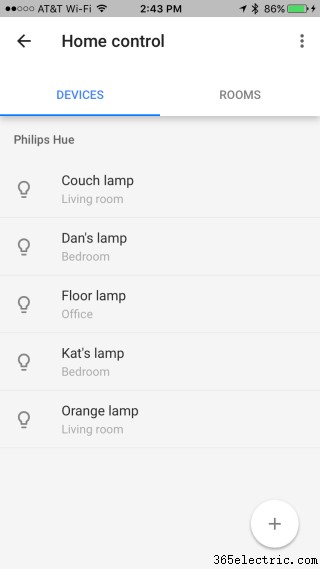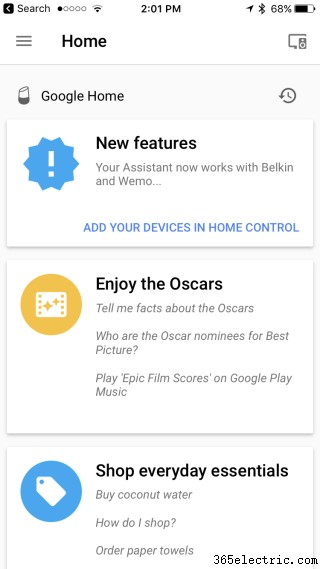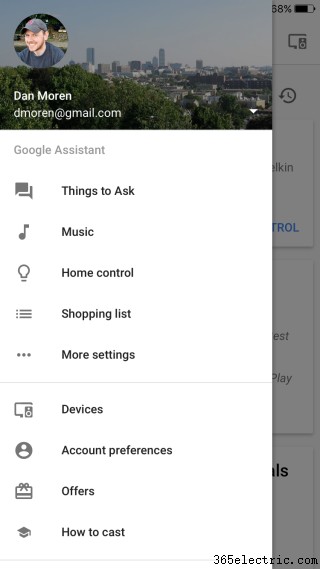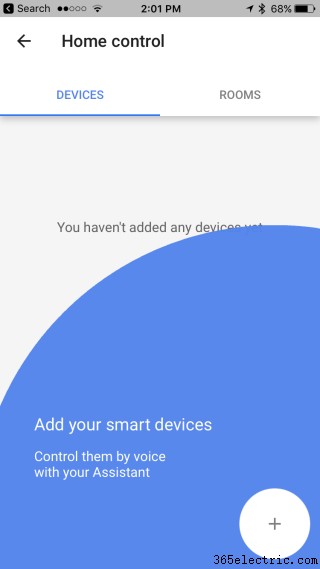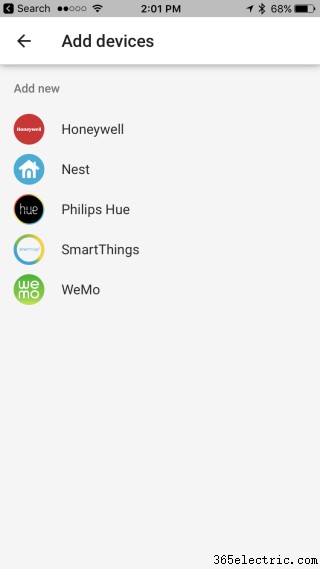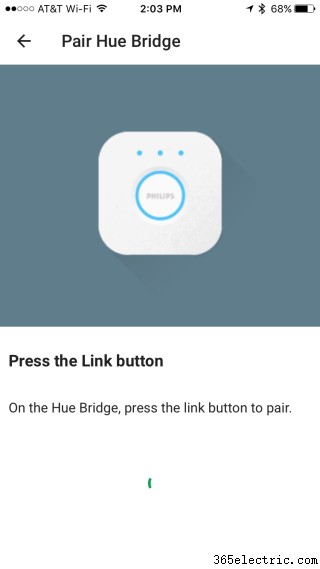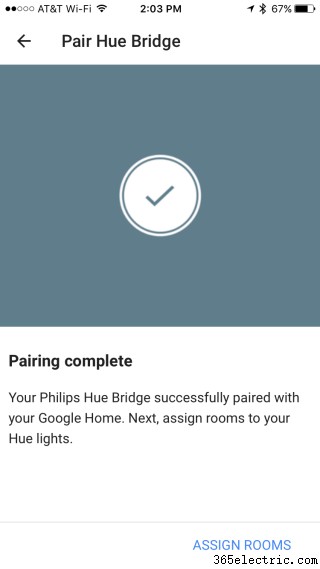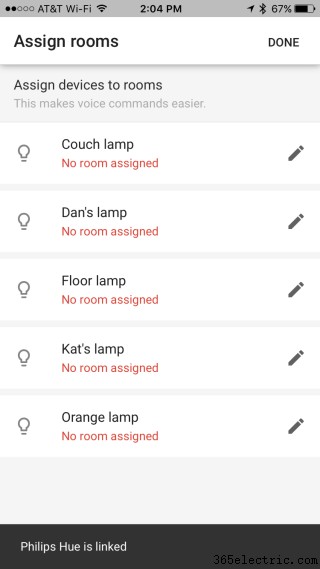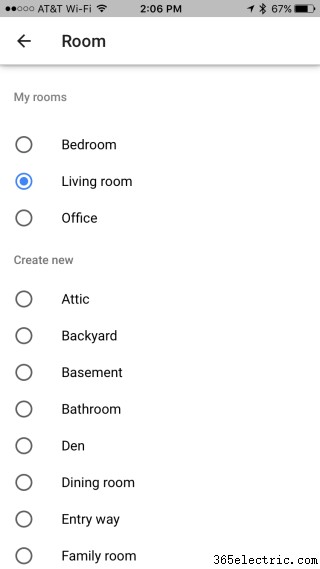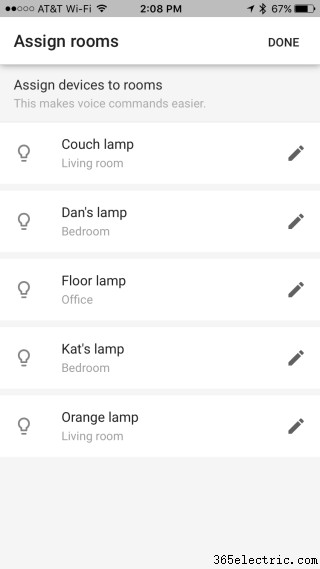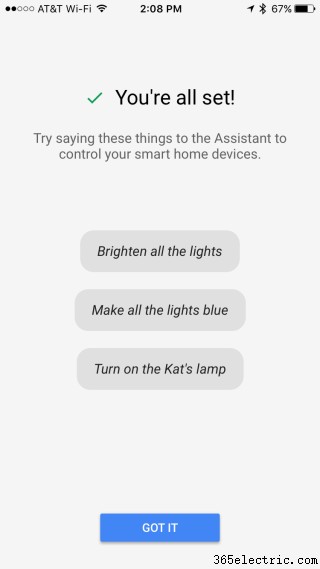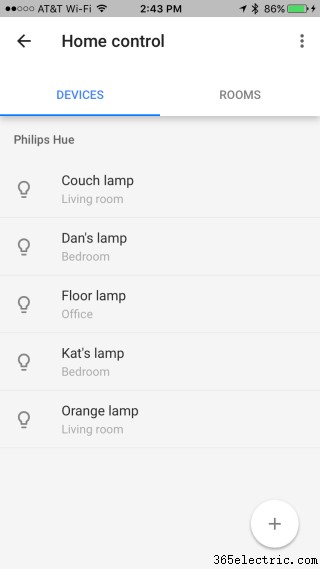Se você tem uma configuração de iluminação inteligente em casa, sabe muito bem que controlá-la pelo telefone pode ser um aborrecimento. É aí que os assistentes baseados em voz, como o Google Home, são úteis:em vez de procurar seu smartphone, basta dizer "OK, Google, acenda a luz da sala" ou "Ei, Google, apague todas as luzes ." Se você tiver lâmpadas coloridas, pode até dizer:"OK, Google, defina a luz do meu escritório para verde".

O Google Home oferece suporte nativo às lâmpadas Philips Hue - embora você também possa controlá-las via IFTTT, se quiser - e é fácil configurá-las e começar a controlar suas lâmpadas inteligentes por voz.
1. No aplicativo Home no seu smartphone, toque no botão de menu no canto superior esquerdo.
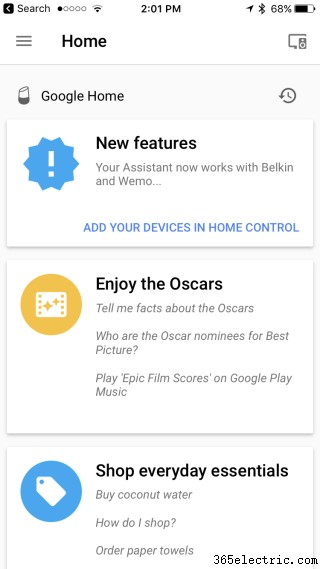 2. Toque em
2. Toque em Controle Doméstico.
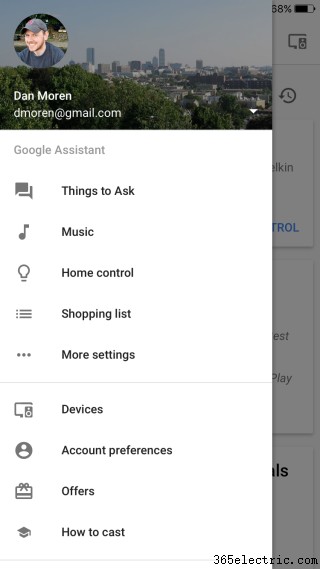 3. Toque no botão de adição (+)
3. Toque no botão de adição (+) no canto inferior direito para adicionar novos dispositivos.
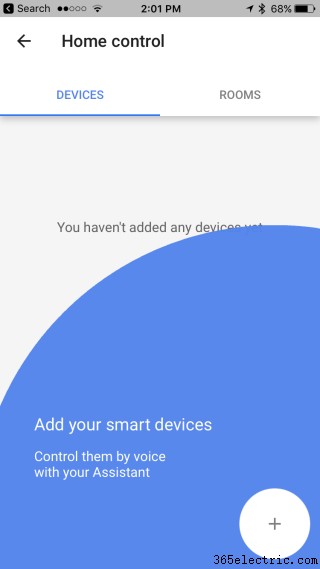 4. Selecione o tipo de dispositivo
4. Selecione o tipo de dispositivo — neste caso, Philips Hue.
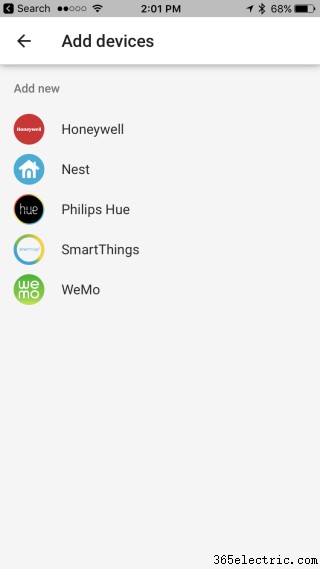 5. Siga as instruções na tela
5. Siga as instruções na tela para tocar no botão Emparelhar e, em seguida, pressione o botão de link na parte superior do Philips Hue Bridge.
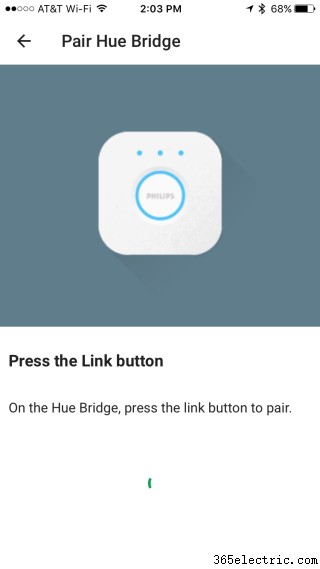 6. Você deve ser notificado quando o pareamento estiver concluído
6. Você deve ser notificado quando o pareamento estiver concluído . Agora você pode tocar em Atribuir salas para configurar seus dispositivos.
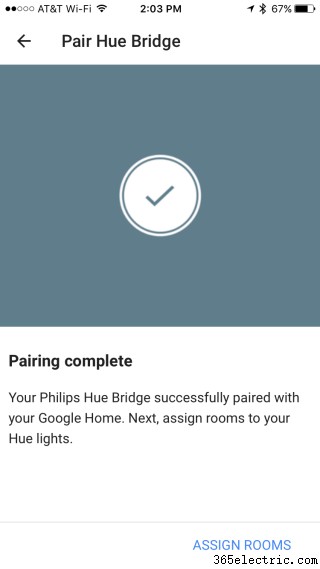 7. Embora você possa controlar seus dispositivos individualmente
7. Embora você possa controlar seus dispositivos individualmente , é mais fácil agrupá-los em salas. Para fazer isso, toque no botão Editar ao lado de cada item.
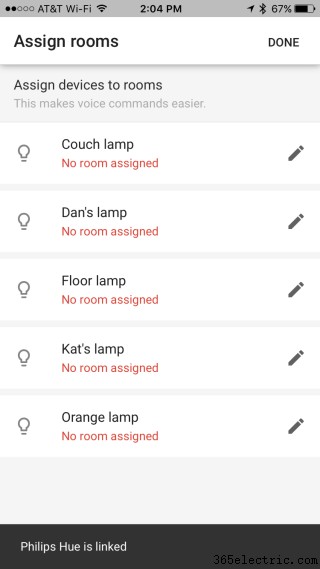 8. Se você já criou uma sala
8. Se você já criou uma sala , ele deve aparecer no topo da lista. Caso contrário, você pode rolar pela lista de opções para criar uma nova sala. (Se você não vir a sala que deseja, role até o final e toque em Sala Personalizada para adicionar uma nova sala com o nome desejado.) Toque na seta Voltar no canto superior direito depois de atribuir um quarto.
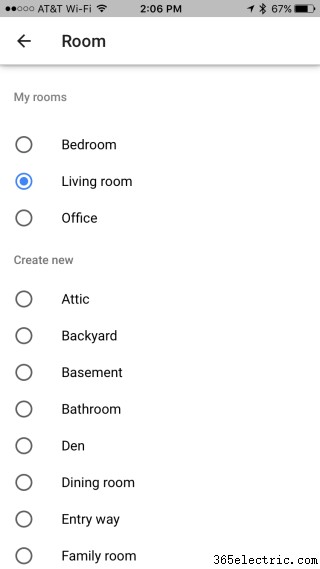 9. Quando você tiver atribuído todos os dispositivos
9. Quando você tiver atribuído todos os dispositivos para salas, toque no botão Concluído no canto superior direito.
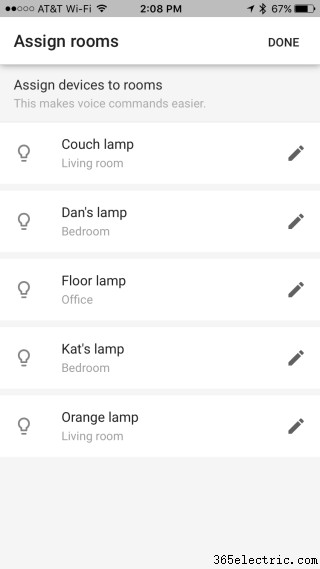 10. O Google Home sugerirá
10. O Google Home sugerirá alguns comandos para tentar. Toque em Entendi para finalizar.
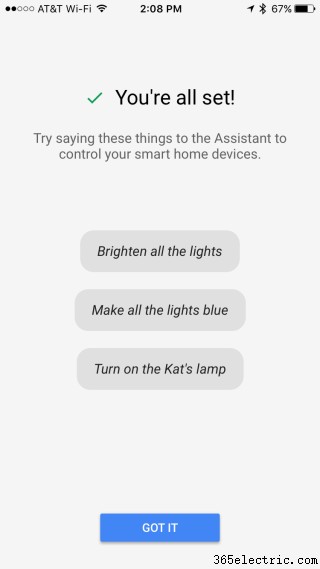
11. Na tela de controle inicial , você verá uma lista de todos os dispositivos que criou, bem como a sala da qual eles fazem parte. Toque em qualquer dispositivo para editar seu apelido ou em qual sala ele está, ou toque na guia Salas para ver as configurações de sua sala.